Perché viene visualizzato il messaggio di errore "Autorizzazioni insufficienti"?
Scopri cosa significa “autorizzazioni insufficienti” e come risolvere il problema. Se ricevi "Il tuo account non dispone di autorizzazioni sufficienti per la gestione degli utenti. Consulta il messaggio di errore come amministratore per diventare un messaggio di errore dell'organizzazione, quindi GoTo l'account non dispone di autorizzazioni di amministrazione specifiche.
Verifica di aver assegnato il ruolo di amministratore sia nel portale di amministrazione sia nel Centro organizzativo
- In GoTo Admin all ' https://admin.goto.com, il tuo ruolo verrà visualizzato nelle impostazioni degli utenti. Controlla il tuo profilo utente per confermare il tuo ruolo.
- Nella Centro organizzativo all ' https://organization.logmeininc.comil tuo ruolo verrà visualizzato sulla Utenti accanto al tuo nome nella Ruoli colonna.
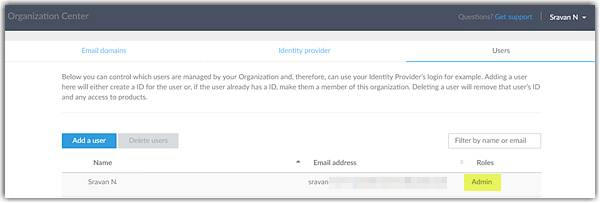
Risoluzione dei problemi:
- Accedi utilizzando un account amministratore esistente che dispone già di un ruolo di amministratore Organizzazione.
- Contatta il tuo amministratore per richiedere anche l'ulteriore accesso provisioning con un ruolo di amministratore Organizzazione.
Operazioni successive: Una volta effettuato l'accesso con una
GoTo account che dispone di un ruolo di amministratore dell'organizzazione:
Passaggio 5 nella sezione “Configura connessioni ”
Configurazione di Active Directory Connector v2.
Articolo Ultimo aggiornamento: 14 August, 2023
You are viewing the latest version of this article.
